Što učiniti ako iPhone ne uhvati mrežu
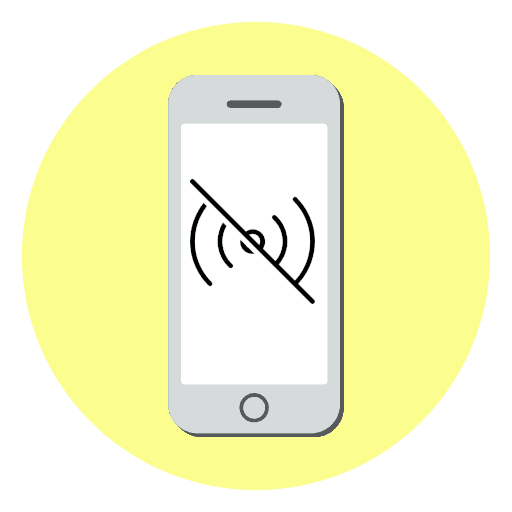
iPhone je popularan uređaj koji vam omogućuje da ostanete povezani. Međutim, nećete biti u mogućnosti nazvati, poslati SMS ili se priključiti na internet ako se u retku statusa prikazuje poruka "Traži" ili "Nema mreže" . Danas ćemo shvatiti kako ćemo biti u ovoj situaciji.
Sadržaj
Zašto nema veze na iPhoneu
Ako je iPhone prestao hvatati mrežu, potrebno je razumjeti što je uzrokovalo takav problem. Stoga ćemo u nastavku razmotriti glavne razloge, kao i moguće načine rješavanja problema.
Razlog 1: Loša kvaliteta premaza
Nažalost, nijedan ruski mobilni operater ne može pružiti visokokvalitetnu i neprekinutu pokrivenost širom zemlje. U pravilu se ovaj problem ne primjećuje u velikim gradovima. Međutim, ako ste u tom području, trebali biste pretpostaviti da nema veze zbog činjenice da iPhone ne može uhvatiti mrežu. U tom slučaju, problem će se riješiti automatski čim se poboljša kvaliteta signala.
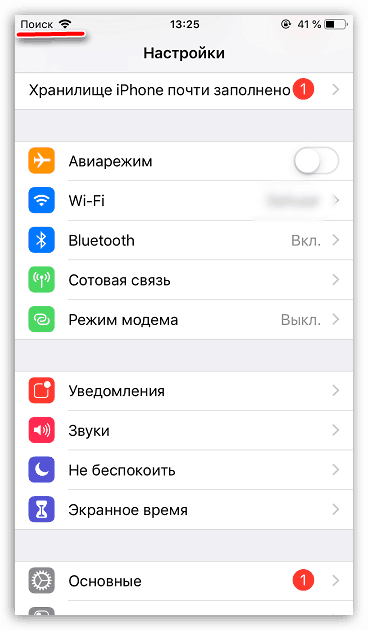
2. razlog: kvar SIM kartice
Iz raznih razloga SIM kartica može iznenada prestati raditi: zbog dulje uporabe, mehaničkih oštećenja, prodora vlage itd. Pokušajte umetnuti karticu u drugi telefon - ako se problem nastavi, obratite se najbližem mobilnom operateru kako biste zamijenili SIM karticu (npr. U pravilu, ova usluga je besplatna).

3. razlog: neuspjeh pametnog telefona
Vrlo često, potpuni nedostatak komunikacije ukazuje na neuspjeh u pametnom telefonu. U pravilu, problem se može riješiti korištenjem zrakoplovnog načina rada ili ponovnim pokretanjem.
- Da biste započeli, pokušajte ponovno pokrenuti mobilnu mrežu pomoću načina rada Izvanmrežno. Da biste to učinili, otvorite "Settings" i aktivirajte "Airplane Mode" .
- Ikona s zrakoplovom pojavit će se u gornjem lijevom kutu. Kada je ova funkcija aktivna, mobilna komunikacija je potpuno onemogućena. Sada isključite način rada u zrakoplovu - ako je došlo do normalnog sudara, nakon poruke "Traži" trebala bi se pojaviti ime vašeg mobilnog operatera.
- Ako način rada u zrakoplovu nije pomogao, vrijedi pokušati ponovno pokrenuti telefon.
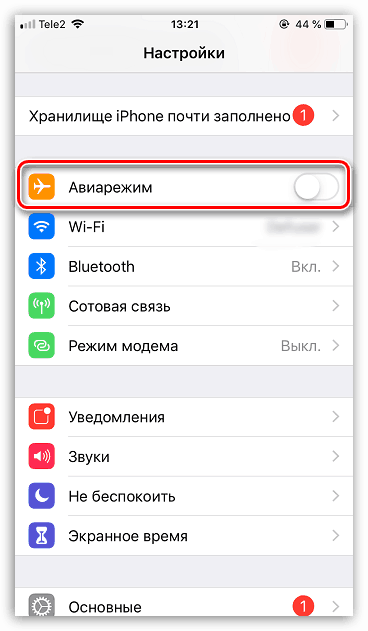

Više detalja: Kako ponovno pokrenuti iPhone
4. razlog: Neuspjele mrežne postavke
Kada priključite SIM karticu, iPhone automatski prihvaća i postavlja potrebne mrežne postavke. Stoga, ako veza ne radi ispravno, pokušajte resetirati parametre.
- Otvorite postavke iPhone uređaja, a zatim idite na odjeljak "Osnovno" .
- Na kraju stranice otvorite odjeljak "Reset" . Odaberite "Resetiraj mrežne postavke" , a zatim potvrdite postupak pokretanja.
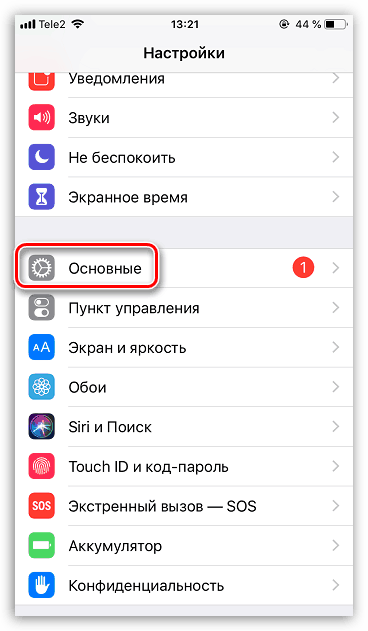
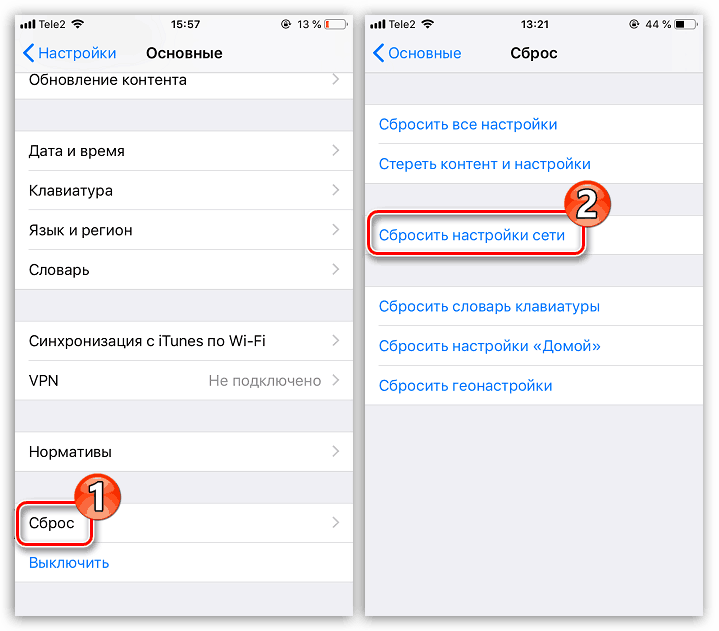
Razlog 5: Neuspjeh firmware-a
Za ozbiljnije probleme s softverom, pokušajte treperiti. Srećom, sve je jednostavno, ali telefon će se morati povezati s računalom koje ima instaliranu najnoviju verziju programa iTunes ,
- Da ne biste izgubili podatke na pametnom telefonu, obavezno ažurirajte sigurnosnu kopiju. Da biste to učinili, otvorite postavke i odaberite ime računa Apple ID na vrhu prozora.
- Zatim odaberite odjeljak "iCloud" .
- Morat ćete otvoriti "Backup" stavku, a zatim taknite gumb "Backup" .
- Spojite iPhone na računalo pomoću USB kabela i pokrenite iTunes. Zatim morate prebaciti pametni telefon u DFU mod, koji ne učitava operativni sustav.
Više detalja: Kako staviti iPhone u DFU mod
- Ako je unos DFU-a učinjen ispravno, računalo će u sljedećem trenutku otkriti povezani uređaj, a iTunes će ponuditi vraćanje. Pokrenite ovaj postupak i pričekajte da završi. Proces može biti dugotrajan jer će sustav najprije preuzeti najnoviju verziju firmvera za uređaj Apple, a zatim nastaviti s deinstaliranjem stare verzije iOS-a i instalirati novu.
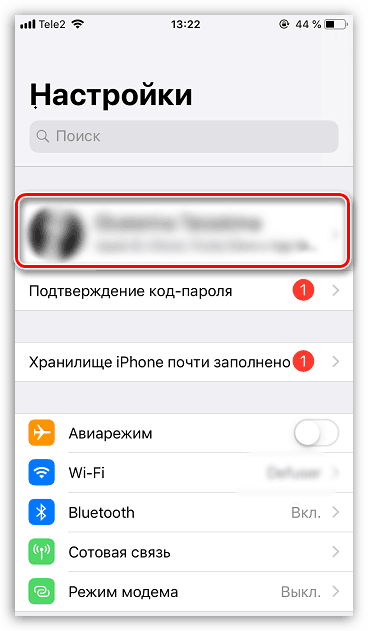
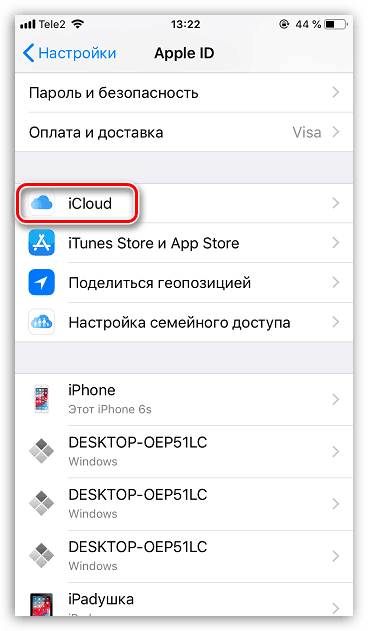
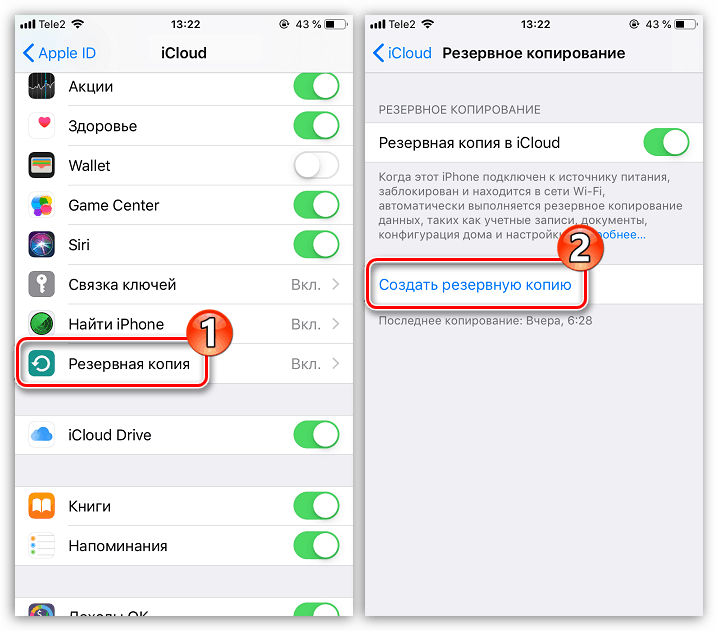
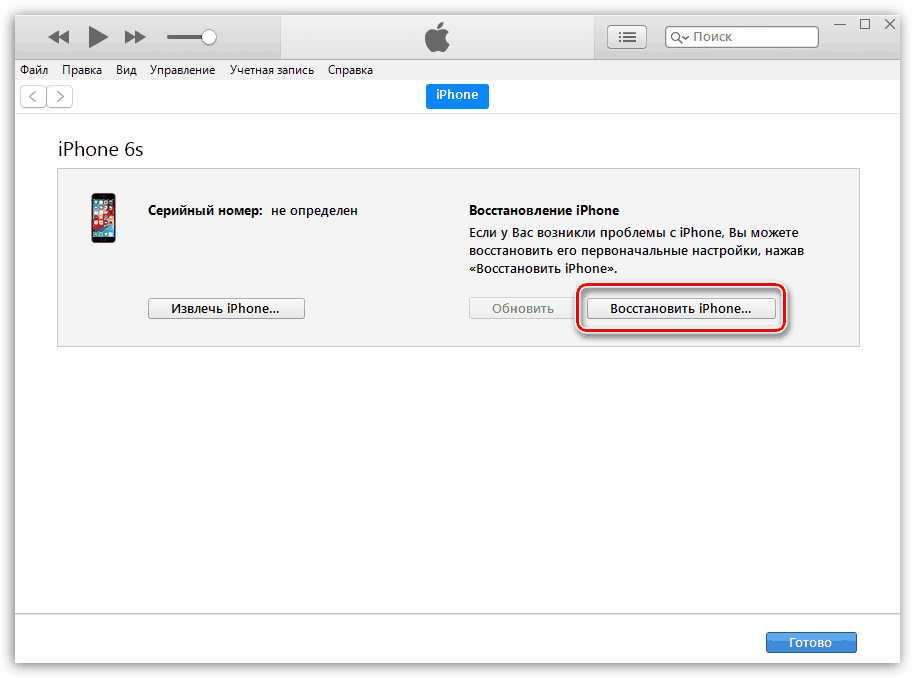
Razlog 6: Hladna izloženost
Apple je na svojoj internetskoj stranici naveo da iPhone treba raditi na temperaturi koja nije niža od nula stupnjeva. Nažalost, zimi smo prisiljeni koristiti telefon na hladno, pa stoga mogu postojati razne nevolje, posebno - veza je potpuno izgubljena.
- Obavezno prenesite pametni telefon na grijanje. Isključite ga do kraja i ostavite ga u tom obliku neko vrijeme (10-20 minuta).
- Priključite punjač na telefon, nakon čega će se automatski pokrenuti. Provjerite vezu.
7. razlog: neuspjeh hardvera
Nažalost, ako nijedna od navedenih preporuka nije donijela pozitivan rezultat, vrijedi posumnjati na hardverski kvar pametnog telefona. U tom slučaju, trebat ćete kontaktirati servisni centar, gdje će stručnjaci moći dijagnosticirati i otkriti oštećenja, te ih pravovremeno popraviti.

Ove jednostavne preporuke omogućit će vam da riješite problem nedostatka komunikacije na iPhoneu.